Indholdsfortegnelse:
- Trin 1: Komponenter
- Trin 2: Tilslut komponenterne
- Trin 3: Skubbeboks
- Trin 4: Kode
- Trin 5: 3D -filer
- Trin 6: Konklusion

Video: Mailalarm: 6 trin (med billeder)

2024 Forfatter: John Day | [email protected]. Sidst ændret: 2024-01-30 08:29



Efter at have afsluttet min GSM Home Alarm V1.0 og et stykke tid med brug, besluttede jeg at foretage nogle ændringer.
I hardware er de vigtigste ændringer udskiftning af ultralydssensoren og introduktion af et tastatur. På softwaren ændrer jeg SMS-meddelelsen via e-mail. Jeg besluttede også at nedskalere kredsløbet og designe og 3D printe en kasse til kredsløbet.
Trin 1: Komponenter
DFRobot FireBeetle ESP32 IOT mikrokontroller
DFRobot Gravity: Digital infrarød bevægelsessensor til Arduino
DFRobot forseglet membran 4*4 knapunderlag med mærkat
DFRobot 5mm LED Pack (50 stk)
DFRobot 220R modstand
Perfboard
Trin 2: Tilslut komponenterne
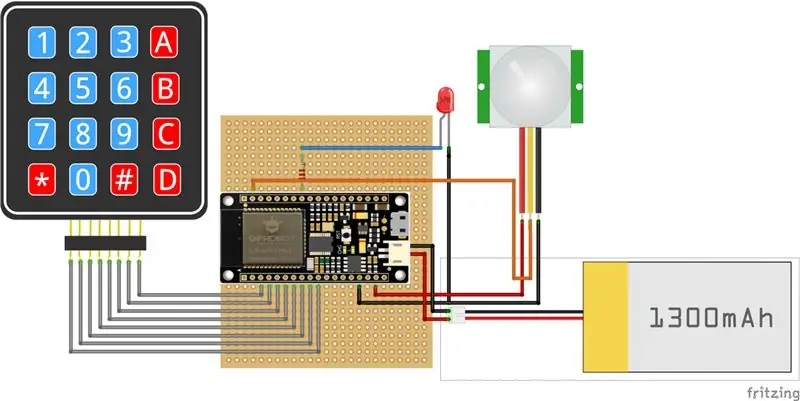
FireBeetle ESP32 IOT mikrokontroller vil være hjernen i dette projekt. Den store fordel er, at du kan få WIFI og batteristyring i et meget lille fodaftryk. Den drives direkte fra USB -porten (+5V), men jeg tilføjede også et batteri som backup -strøm (den sidste er valgfri).
Tastaturet er forbundet fra pin D2 til pin D8. LED'en er forbundet til pin MOSI/IO19. PIR Sensor -signalpinden er forbundet i pin A1/IO39.
En +5V strømforsyning (normal smartphone -vægadapter) skal tilsluttes nano USB -stikket. Et +3,7V batteri kan også tilføjes som backup -strøm.
Trin 3: Skubbeboks
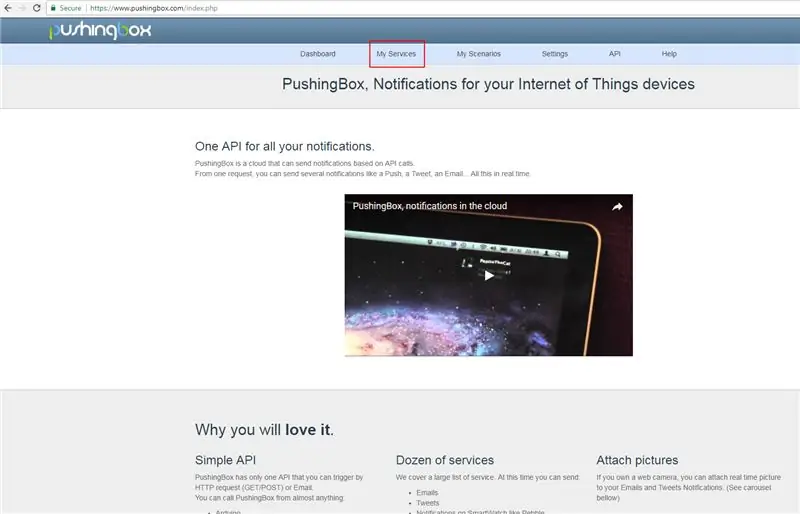
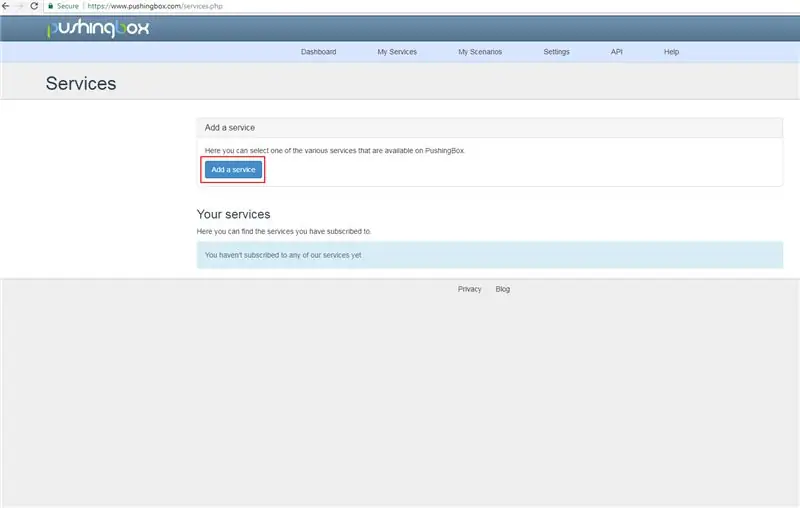
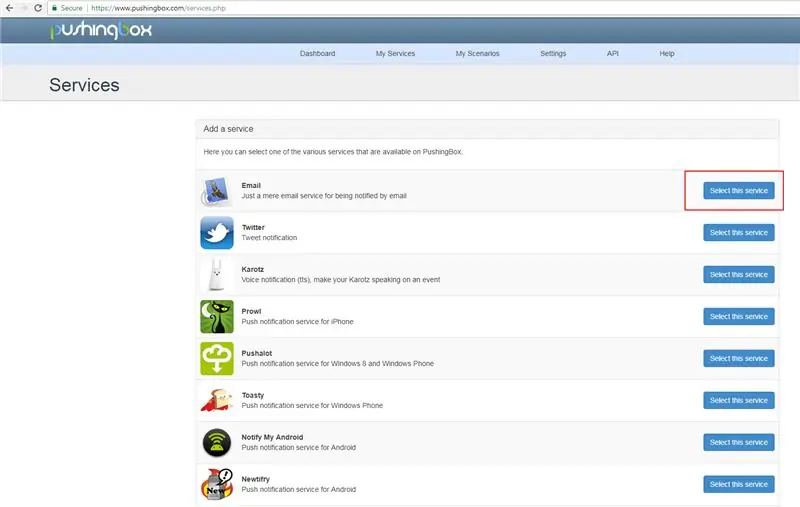
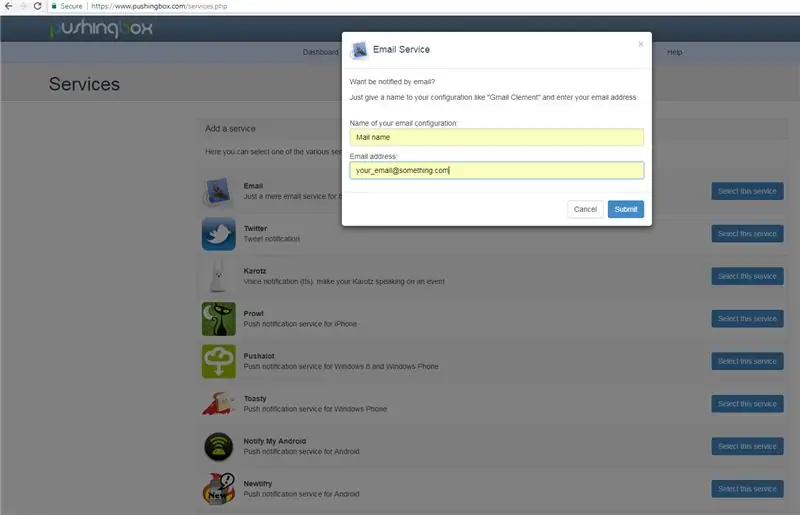
Under dette projekt opdagede jeg denne IOT -service, der giver dig mulighed for at konfigurere flere meddelelser.
1 - Gå til https://www.pushingbox.com og opret en konto.
2- Gå til "Mine tjenester"
3 - "Tilføj en tjeneste"
4 - I linjen "E -mail" skal du trykke på "Vælg denne service".
5- Konfigurer den e-mail, der modtager meddelelsen.
6 - Gå til "Mine scenarier"
7 - Tryk på "Test".
8 - Hvis alt er ok, skal du få en e -mail i din indbakke.
Trin 4: Kode
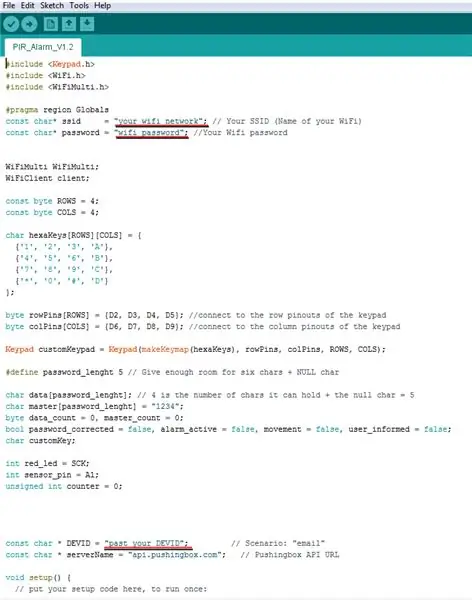
For at du kan bruge min kode, er nogle ændringer nødvendige.
Definer dit WIFI -netværksnavn og adgangskode.
Kopier DEVIDEN fra "Mine scenarier" på Pushingbox og indsæt den i koden.
Upload og åbn et serielt monitorvindue for at kontrollere, om alt fungerer. For at aktivere systemet skal du bare trykke på "1234", min standardadgangskode, og alarmen aktiveres om 8 sekunder (dette kan også ændres i koden).
Trin 5: 3D -filer
Trin 6: Konklusion

Sammenlignet med mit tidligere projekt er opgraderingen til PIR -sensoren en stor forbedring. Jeg får næsten ingen af "falsk, positiv" alarm.
Næsten i slutfasen husker jeg: "Hvorfor brugte jeg ikke et RFID ??? !!!" eller bedre, Bluetooth -modulet, der er tilgængeligt i ESP32, i stedet for tastaturet. Koden er også meget grundlæggende, med mange muligheder for forbedringer, så jeg tror ikke, at dette bliver mit sidste alarmsystem.
Du er velkommen til at kommentere eller sende mig en besked, hvis du har fundet fejl, eller hvis du har forslag/forbedringer eller spørgsmål.
Kan lide det. Abonner. Lav det.
Anbefalede:
Sådan gør du: Installation af Raspberry PI 4 Headless (VNC) med Rpi-imager og billeder: 7 trin (med billeder)

Sådan gør du: Installation af Raspberry PI 4 Headless (VNC) med Rpi-imager og billeder: Jeg planlægger at bruge denne Rapsberry PI i en masse sjove projekter tilbage i min blog. Tjek det gerne ud. Jeg ville tilbage til at bruge min Raspberry PI, men jeg havde ikke et tastatur eller en mus på min nye placering. Det var et stykke tid siden jeg konfigurerede en hindbær
Sådan adskilles en computer med nemme trin og billeder: 13 trin (med billeder)

Sådan adskilles en computer med nemme trin og billeder: Dette er en instruktion om, hvordan du adskiller en pc. De fleste af de grundlæggende komponenter er modulopbyggede og nemme at fjerne. Det er dog vigtigt, at du er organiseret omkring det. Dette hjælper med at forhindre dig i at miste dele og også ved at lave genmonteringen til
Ciclop 3d Scanner My Way Trin for trin: 16 trin (med billeder)

Ciclop 3d Scanner My Way Step by Step: Hej alle sammen, jeg kommer til at indse den berømte Ciclop 3D -scanner.Alle trin, der er godt forklaret på det originale projekt, er ikke til stede.Jeg lavede nogle rettelser for at forenkle processen, først Jeg udskriver basen, og end jeg genstarter printkortet, men fortsæt
Sådan styrer du husholdningsapparater med fjernsyn med fjernbetjening med timerfunktion: 7 trin (med billeder)

Sådan styrer du husholdningsapparater med fjernsyn med fjernbetjening med timerfunktion: Selv efter 25 års introduktion til forbrugermarkedet er infrarød kommunikation stadig meget relevant i de seneste dage. Uanset om det er dit 55 tommer 4K -fjernsyn eller dit billydsystem, har alt brug for en IR -fjernbetjening for at reagere på vores
Raspberry Pi -kontrolleret rumtemperaturovervågning med Gnuplot -billedoutput og e -mailalarm: 7 trin

Raspberry Pi -kontrolleret rumtemperaturovervågning med Gnuplot -billedoutput og e -mail -alarm -evne: Hvor jeg arbejder, er der et meget vigtigt rum, der huser masser af computere. Rumtemperaturen i dette rum skal være meget kølig for at optimere ydeevnen af disse systemer. Jeg blev bedt om at komme med et overvågningssystem, der har evnen til at
